Windows版ソフトをダウンロードする
1.ダウンロードページを開く
![レッスン2の手順1を参考にEvernoteのWebサイトを表示しておく,[ダウンロード]をクリック](/contents/054/img/img20110331152743004319.jpg)
2.Windows版ソフトのダウンロードを開始する
![さまざまなデバイス向けのソフトが表示される,[Evernote for Windowsを入手する]をクリック,[アカウントひとつでたくさんのデバイスに対応。]が表示された](/contents/054/img/img20110331153241089454.jpg)
3.ダウンロードを実行する
![[Internet Explorer - セキュリティの警告]が表示されたら[ 実行する]をクリックする ,[ファイルのダウンロード - セキュリティの警告]が表示された ,[実行]をクリック](/contents/054/img/img20110331160001020057.jpg)
4.インストールを開始する
![1[ソフトウェアライセンス条項に同意します]をチェック ,インストールが行われる,2[インストール]をクリック,[Evernote v4.2.2のソフトウェアライセンス条項をお読みください。]が表示された](/contents/054/img/img20110331160437020443.jpg)
5.インストールを完了する
![[Evernote v.4.2.2のセットアップは終了しました。]が表示された,[完了]をクリック](/contents/054/img/img20110331160657073358.jpg)
Windows版ソフトを使えるようにする
1.Windows版ソフトにサインインする
![1 ユーザーネームとパスワードを入力 ,3[サインイン]をクリック ,Windows版ソフトが起動し[Evernoteにようこそ]が表示された,機能を説明する動画が再生される ,2[サインインを保持]がチェックされていることを確認](/contents/054/img/img20110331161817095788.jpg)
2.Windows版ソフトが使えるようになった
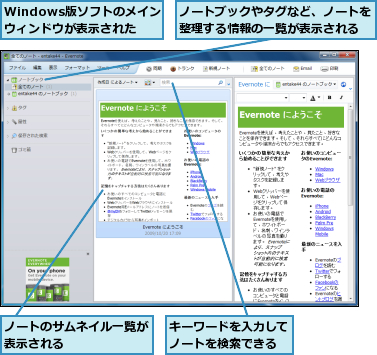
[ヒント]Windows版ソフトの動作環境
EvernoteのWindows版ソフトは、Windows 7/Vista/XPに対応しています。現行のバージョン4についてCPUやメモリー容量などの詳細な推奨環境は公開されていませんが、旧バージョン(バージョン3)では、デュアルコアのCPU、1GB以上のメモリ、100MB以上のHDD空き容量のある環境が推奨されています。
[ヒント]Evernoteのソフトはさまざまな環境に対応している
Evernoteのソフトは、Windows、Macそれぞれに対応しているほか、iPhone(およびiPod touch)、iPad、Androidに対応したアプリケーションも提供されています。さらにはBlackBerry、Palm Pre、Windows Mobile、Sony Ericsson Xシリーズ対応のアプリケーションもあり、対応環境の豊富さが、人気の理由の1つにもなっています。本書ではWindows版を中心に解説しながらMac版特有の部分を補足し、モバイルではiPhone、iPad、Androidのそれぞれについて解説を行います。
[ヒント]Windows版ソフトの終了方法に注意しよう
EvernoteのWindows版ソフトは、通常のWindowsソフトのようにウィンドウ右上の[×]をクリックしても、完全には終了しません。「メインウィンドウ」と呼ばれる通常のウィンドウは閉じますが、通知領域にアイコンが残り、一部の機能を有効にするために動き続けています。Windows版ソフトを完全に終了するためには、メニューの[ファイル]-[終了]をクリックし、[Evernoteの全クリッピング機能は無効となり終了します。]が表示されたら[OK]をクリックします。
[ヒント]Mac版ソフトはMac App Storeからダウンロードできる
EvernoteのMac版ソフトは、Mac App Storeからダウンロードできます(EvernoteのWebサイトからもダウンロード可能です)。Windows版とMac版のソフトは基本的にはほぼ同じ機能を持っていますが、大きな違いとしては、「インクノート」がWindows版のみの機能であることが挙げられます。また、メニューの動作や画面デザインなどは異なる部分も多く、Windows版とMac版の公開タイミングの違いにより、新機能の搭載時期がずれることもあります。
![Mac App Storeで「Evernote」を検索し、[Evernote]をクリッ クしておく,[無料]をクリックするとインストールが行われる](/contents/054/img/img20110331163835077524.jpg)
[ヒント]Windowsの起動と同時にEvernoteが起動するようにできる
[ツール]-[オプション]をクリックし、[全般]タブの[Windowsの起動時にEvernoteを起動する]をチェックすると、Windowsの起動と同時にEvernoteを起動できるようになります。すぐにEvernoteを利用したい場合や、ホットキーをいつでも利用したい場合には、この設定を行いましょう。Mac版では[Evernote]-[環境設定]をクリックし、[全般]タブの[メニューバーに象を表示]をチェックしておくと、常にホットキーが有効になり同様の働きをします。Mac版ソフトは、インストールを行うと自動的にこのチェックがされています。




